


使用Win10时,共享打印机是一种方便的功能,可以让多台电脑共享同一个打印机,从而提高工作效率。然而,有时候在设置共享打印机时,您可能会遇到错误代码0x0000011b的问题,这可能导致无法成功共享打印机。那么,对于遇到0x0000011b错误的用户来说,该如何解决呢?本文将为您提供一些简单的方法,帮助您成功解决Windows 10中共享打印机出现0x0000011b错误的问题。
方法如下:
1、按下Windows键 + R同时打开“运行”对话框。接下来,在文本框中输入“regedit”,按下Ctrl + Shift + Enter以打开管理员权限的注册表编辑器。一旦弹出“用户帐户控制”提示,点击“Yes”以授予管理员权限。
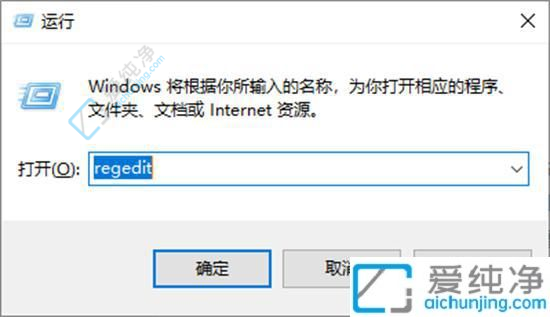
2、在注册表编辑器中,使用左侧菜单导航到以下路径:HKEY_LOCAL_MACHINE\System\CurrentControlSet\Control\Print
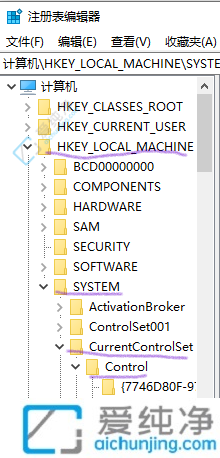
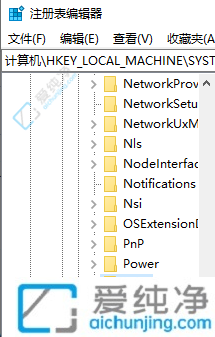
请注意:您可以手动导航到此位置(通过逐个点击每个键),或者将完整的路径复制到导航栏中并按下Enter键快速跳转到该位置。
3、创建一个新的DWORD值。在正确的位置上,请确保“Print”键被选中,然后在右侧空白区域单击右键,选择“New > DWORD (32-bit) Value”。
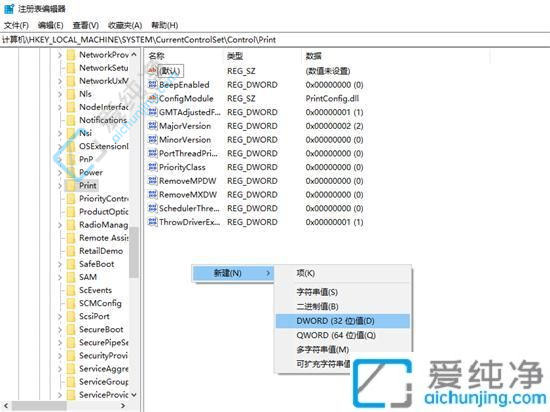
4、接下来,将新创建的注册表值命名为RpcAuthnLevelPrivacyEnabled,然后按下Enter键保存更改。
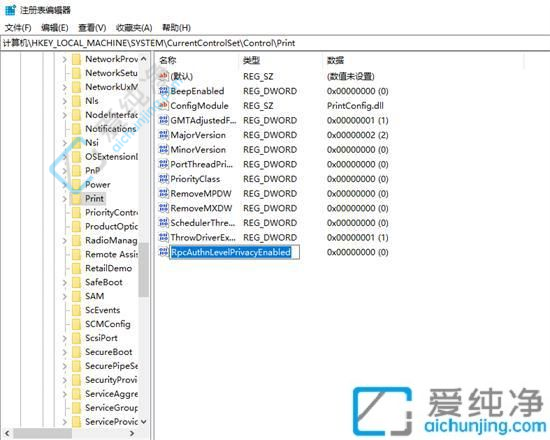
5、双击新创建的RpcAuthnLevelPrivacyEnabled值。在编辑菜单中,将“Base”设置为“Hexadecimal”,将“Value data”设置为0,然后点击“OK”保存更改。
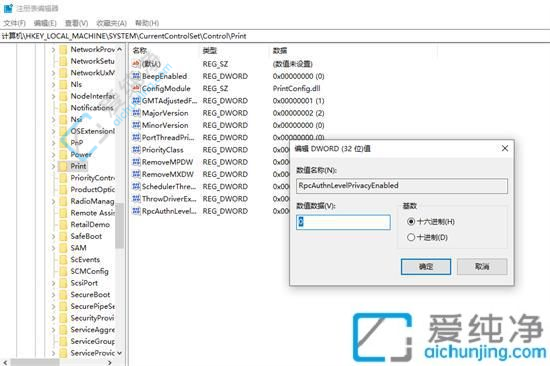
6、完成此修改后,请重新启动计算机,并按照之前导致0x0000011b错误的步骤重新操作,即按下win+R→输入 \xx.xx.xx.xx→右键点击Lenovo LJ2605D打印机,并选择“Connect”。完成后,在打印时请注意选择这个打印机即可。
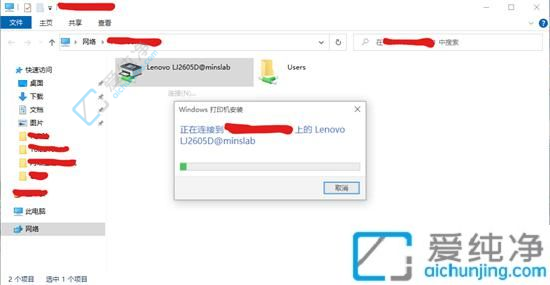
通过本文提供的解决方法,希望能够帮助到遇到Win10共享打印机0x0000011b错误的用户。无论是检查网络连接、重新安装打印机驱动程序还是启用相关服务,这些方法都可以帮助您解决共享打印机的问题。
| 留言与评论(共有 条评论) |